Kā noteikt, ka BioShock Remastered netiek palaists?
Šajā rakstā mēs centīsimies atrisināt problēmu, ar kuru Outlast 2 spēlētāji saskaras, atverot spēli.
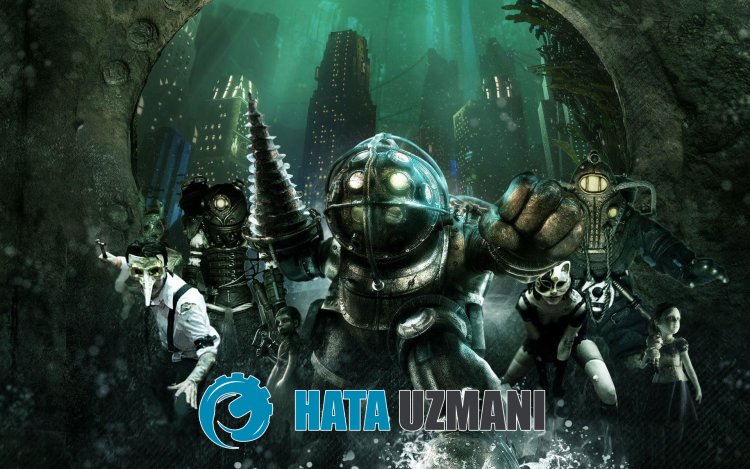
Problēma neatvēršanās,ar ko saskaras BioShock Remasteredatskaņotāji, var rasties daudzu iemeslu dēļ. Šī kļūda, kas rodas tikai operētājsistēmā Windows, var izraisīt daudzas kļūdas. Ja rodas šāda kļūda, varat viegliatrast risinājumu, izpildot tālāk sniegtos ieteikumus. Laiatbrīvotos no BioShock Remastered neatvēršanas, mums vispirms ir jānoskaidro, kāpēc rodas šāda kļūda. Tad mēs varamatrast kļūdas sakni unatrast risinājumu.
Kāpēc BioShock Remastered netiekatvērts?
Vispārējais šīs kļūdas iemesls tiek uzskatītsparproblēmu, kas rodas, ja spēles fails irbojāts vaibojāts. Protams, mēs nevaram saskartiesar šoproblēmu vieni. Iespējamie iemesli, kāpēc BioShock Remastered nedarbosies, ir šādi:
- Iespējams, ka ietvars nav instalēts.
- Draiveri var nebūtatjaunināti.
- Varbūt drošībasproblēma.
- Windows operētājsistēma var nebūtatjaunināta.
- Iespējams, radusies tīkla savienojumaproblēma.
- Windows failos varbūt kļūdas vaibojājumi.
Iepriekš esam izskaidrojuši šīs kļūdas vispārējo iemeslu,ar kurulietotāji saskaras reti. Tagadpāriesimpie tālāk norādītā risinājuma un sniegsim informācijuparproblēmas novēršanu.
Kā novērst BioShock Remastered neatvēršanasproblēmu?
Mēs varamatrisinātproblēmu, izpildot tālāk sniegtos ieteikumus, lai novērstu šo kļūdu.
1-) Pārbaudiet spēles faila integritāti
Mēspārbaudīsim spēles faila integritāti, skenēsim un lejupielādēsim visus trūkstošos vai nepareizos failus. Šim nolūkam;
- Atverietprogrammu Steam.
- Atverietbibliotēkas izvēlni.
- Arpeles labopogu noklikšķiniet uz spēles BioShock Remastered kreisajāpusē unatveriet cilni Properties.
- Atvērtā ekrāna kreisajāpusēatveriet izvēlni Vietējie faili.
- Izvēlnē Vietējie faili,ar kuriem esam saskārušies, noklikšķiniet uzpogas Pārbaudīt spēļu failu integritāti.
Pēc šīprocesa lejupielāde tiks veikta, skenējotbojātos spēles failus. Kadprocess irpabeigts, mēģiniet vēlreizatvērt spēli.
2-) Pārbaudiet spēļu ietvarus
Spēļu ietvaru trūkums datorā var radīt dažādas spēles kļūdas. Tādēļ jūsu datorā ir jābūt DirectX, .NET Framework, VCRedistlietojumprogrammām.
- Noklikšķiniet, lai lejupielādētupašreizējo .NET Framework.
- Noklikšķiniet, lai lejupielādētuatjaunināto VCRedist.
- Noklikšķiniet, lai lejupielādētupašreizējo DirectX<
Pēcatjaunināšanas varat restartēt datoru,palaist spēli unpārbaudīt, vaiproblēma joprojāmpastāv.
3-) Atjauniniet grafikas kartes draiveri
Šādu nepārtrauktībasproblēmu gadījumā grafiskajā kartē var rastiesatjaunināšanas kļūda. Lai to izdarītu, mumsbūs jāatjaunina grafikas karte. Ja esat gatavs, sāksim.
Lietotājiemar Nvidia grafikas karti;
- Pirmkārt, uzņēmuma Nvidia Geforce Pieredze Mums ir jālejupielādē un jāinstalēprogramma.
- Pēc lejupielādes un instalēšanasprocesa mēsatveram savuprogrammu unatveramaugstāk esošo izvēlni Draiveri.
- Lejupielādējiet mūsuatjauninājumu, noklikšķinot uzpogas Lejupielādēt, kas tiekparādītaaugšpusē.
- Kad lejupielāde irpabeigta, veiksim instalēšanasprocesu, noklikšķinot uz ātrās instalēšanaspogas.
- Pēc šīprocesapabeigšanas restartējiet datoru.
Lietotājiemar AMD grafikas karti;
- Izdevējs AMD uzņēmums AMD Radeon Software Mums ir jālejupielādē un jāinstalēprogramma.
- Pēc lejupielādes un instalēšanasprocesa mēsatveramprogrammu un labajāpusē esošajā draivera unprogrammatūras izvēlnē noklikšķiniet uzpogas Pārbaudītatjauninājumus unpārbaudām, vai mūsu videokarte iratjaunināta.
- Varat restartēt datoru, veicotatjaunināšanu.
Pēc grafikas draiveraatjaunināšanas un datora restartēšanas mēs varam mēģinātatvērt BioShock Remastered.
4-) Restartējiet datoru
Lietotāji, kuri restartēja datoru, novēroja, ka viņiem vairs nav radusies šādaproblēma. Mēs varam sasniegtproblēmas risinājumu, realizējot šo ieteikumu.
5-) Izslēdzietpretvīrusuprogrammu
Atspējojiet jebkuru izmantotopretvīrusuprogrammu vaipilnībā izdzēsiet to no sava datora. Ja izmantojat Windows Defender,atspējojiet to. Šim nolūkam;
- Meklēšanas sākuma ekrānā ierakstiet "aizsardzībapret vīrusiem un draudiem" unatveriet to.
- Pēc tam noklikšķiniet uz Pārvaldīt iestatījumus.
- Ieslēdziet reāllaikaaizsardzību uz Izslēgts.
Pēc tam izslēgsim cituaizsardzībupret izspiedējvīrusu.
- Atveriet meklēšanas sākuma ekrānu.
- Atveriet meklēšanas ekrānu, ierakstot Windows drošības iestatījumi.
- Atvērtajā ekrānā noklikšķiniet uz opcijas Aizsardzībapret vīrusiem un draudiem.
- Izvēlnē noklikšķiniet uz opcijas Aizsardzībapret izspiedējiem.
- Atvērtajā ekrānā izslēdziet Kontrolētopiekļuvi mapēm.
Pēc šīs darbības veikšanas mums kā izņēmumubūs jāpievieno BioShock Remastered spēļu faili.
- Meklēšanas sākuma ekrānā ierakstiet "aizsardzībapret vīrusiem un draudiem" unatveriet to. Sadaļā
- Vīrusu un drauduaizsardzības iestatījumiatlasiet Pārvaldīt iestatījumus unpēc tam sadaļā Izņēmumi. Izslēgtatlasietpievienot vai noņemt.
- Atlasiet Pievienot izslēgšanu unpēc tamatlasiet diskā saglabāto spēļu mapi BioShock Remastered.
Pēc šīprocesapilnībāaizverietprogrammu Steam, izmantojot uzdevumupārvaldnieku, un mēģiniet vēlreizpalaist spēli BioShock Remastered. Japroblēma joprojāmpastāv,pāriesimpie nākamā ieteikuma.
6-) Aizveriet unatverietprogrammu Steam
Mēģinietatkārtotiatvērtprogrammu Steam,aizverot to vaiatsakoties no sava Steam konta. Tas ļaus jums iegūt informāciju savā kontā un netraucēti vadīt spēli. Aizverotprogrammu Steam, iesakām toaizvērtar uzdevumupārvaldniekapalīdzību, lai topilnībāaizvērtu. Pēcatteikšanās no sava Steam konta unatkārtotaspieteikšanās varat mēģinātpalaist spēli BioShock Remastered,piekļūstot izvēlnei Manas Steambibliotēkas. Ja veidojat savienojumu, izmantojot Steam,aizverietprogrammu Steam unpiesakieties vēlreiz.
7-) Atjauniniet operētājsistēmu
Tas, ka Windows operētājsistēma navatjaunināta, var izraisīt šāduproblēmu. Lai to izdarītu, mēs varampārbaudīt, vaiproblēma joprojāmpastāv,pārbaudot, vai Windows operētājsistēma iratjaunināta.
- Atveriet meklēšanas sākuma ekrānu, ierakstot "Pārbaudītatjauninājumus".
- Pārbaudiet,atvērtajā logā noklikšķinot uzpogas Pārbaudītatjauninājumus.
Pēc šīprocesa, ja jūsu operētājsistēma navatjaunināta,atjauninātie faili tiks lejupielādēti un jūs varēsiet veikt instalēšanasprocesu.
8-) Izlabojiet Windows kļūdas
Sistēmā Windows esošie faili irbojāti, kas var izraisīt dažādas kļūdas. Šim nolūkam mēsar jums kopīgosim divus kodublokus un mēģināsim skenēt un labotbojātus vaibojātus failus.
Veiciet SFC skenēšanu
Bojāti vaibojāti faili, kasatrodas Windows failos, var izraisīt daudzus kļūdu kodus. Šim nolūkam mēs jumspateiksim dažus veidus, kāatrisinātproblēmu.
- Meklēšanas sākuma ekrānā ierakstiet “cmd” unpalaidiet kāadministrators.
- Atvērtajā komandu uzvednes ekrānā ierakstiet "sfc /scannow" un nospiediet taustiņu Enter.
Pēc šīprocesabojāti vaibojāti faili tiks skenēti un tiks veikti labojumi. Neizslēdziet vai restartējiet datoru, kamērprocess navpabeigts. Pēc šīprocesa izpildīsim citu ieteikumu.
Veiciet DISM skenēšanu
- Meklēšanas sākuma ekrānā ierakstiet “cmd” unpalaidiet kāadministrators.
- Atvērtajā komandu uzvednes ekrānā ierakstiet tālāk norādītās komandas un nospiediet taustiņu Enter.
- Atlaist /Tiešsaistē /Attēlu tīrīšana /Pārbaudīt veselību
- Atteikšanās /Tiešsaiste /Cleanup-Image /ScanHealth
- Atteikšanās /Tiešsaiste /Attēla tīrīšana /Veselībasatjaunošana
Kadprocess ir veiksmīgipabeigts, varat restartēt datoru unpārbaudīt, vaiproblēma joprojāmpastāv.








![Kā novērst YouTube servera [400] kļūdu?](https://www.hatauzmani.com/uploads/images/202403/image_380x226_65f1745c66570.jpg)














